发布时间:2024-03-02 09:51:17来源:JQDEMO.COM
很多小伙伴在使用腾讯文档的时候,发现文档被举报了,那么该如何申诉呢?下面小编就为大家详细的介绍一下,相信一定会帮到你们的。
腾讯文档被举报如何申诉?腾讯文档被举报申诉方法
一、申诉的方法
1) 文档创建者进入腾讯文档官网支持页 httPS://docs.QQ.com/support.html ,点击「 受限文档申诉 」;

2) 填写申诉内容即可。审核结果通常会在3个工作日内反馈。

二、意见反馈
1)电脑端:
①打开文档--点击界面右上角的「 三 」--「 帮助与反馈 」--「 反馈」;

②进入后,在页面右侧点击「 说两句」,即可提交反馈。

2)手机端:
①进入文档列表--点击界面左上角的头像--点击「帮助与反馈」--「 反馈」
②进入后,点击「 说两句」,即可提交反馈。

三、重要文件建议创建副本
腾讯文档如何建立副本?进入任意文档--点击界面右上角的「 三 」-「 生成副本 」即可。

以上这篇文章就是腾讯文档被举报申诉方法,更多精彩教程请关注JQ下载站!

变形城市机甲模拟中文版
36.55MB | 动作格斗

经典连线大作战
69MB | 休闲益智

家养宠物模拟器汉化版
18MB | 挂机养成

我功夫贼牛飞刀再现官方版
51MB | 角色扮演

发现显眼包
162MB | 休闲益智

樱花校园模拟器1.041.09英文版
290.88MB | 挂机养成

真实运行驾驶模拟器
55.97MB | 挂机养成

hi萌宠星球中文版
31.82MB | 挂机养成

屠杀者3反叛者汉化版
25.95MB | 枪战射击

与怪物搏斗
9MB | 动作格斗

欧洲飞行器
193.76MB | 挂机养成

会说话的胡安黑化
76MB | 休闲益智

婚礼蛋糕
53MB | 休闲益智

反叛公司内置菜单版
83.10MB | 模拟塔防

喵之旅中文版
13.92MB | 角色扮演

乱世终结战
726.08MB | 模拟塔防
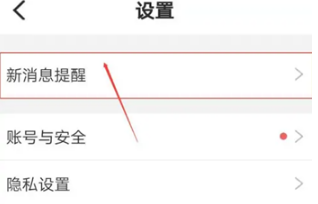
2023-04-19
12306乘车信息怎么看 乘车信息查看方法介绍
iqoo10pro怎么开启隐藏应用 开启隐藏应用方法介绍
荣耀X40GT怎么开启单手模式 开启单手模式方法介绍
苹果14pro怎么设置自动亮度调节 设置自动亮度调节方法分享
苹果14plus电话降噪如何设置 电话降噪设置方法分享
qq邮箱在哪发送压缩文件 邮箱发送压缩文件方法介绍
天翼超高清流量提示怎么关闭 流量提示关闭方法一览
小米11状态栏怎么显示运营商 状态栏显示运营商步骤介绍
华为mate40怎么定位 mate40定位方法介绍